Sudah lama sekali saya tidak Update blog ini dengan informasi-informasi yang bermanfaat, karena seperti biasa disibukan oleh urusan didunia nyata.
Oke pada postingan kali ini saya akan berbagi sebuah tips untuk sobat gamer pencinta game PS1, yakni bagaimana caranya notifikasi "License Check Failed" bisa hilang saat kita menjalankan emulator FPse. Jadi notifikasi tersebut akan kita temukan bila menginstal emulator FPse diluar Play store atau boleh ambil apk dari blog atau Web-web download. Nah alasan kenapa notif tersebut perlu dihilangkan karena dapat menggangu kita saat bermain game ps1 di Android dan juga akan menghilangkan suara dari gamenya.
Biasanya untuk menghilangkan hal tersebut, diperlukan sebuah Tools patching / hacking yang mana membutuhkan akses Root untuk menggunakannya. Namun saat ada cara lain yang dapat digunakan untuk menghilangkan notif tersebut dan tanpa perlu root android terlebih dahulu.
Seperti apakah caranya, silahkan kalian ikuti langkah-langkahnya dibawah ini!.
Note: pastikan emulator FPsenya belum terinstal di android kalian, misal sudah terinstal silahkan uninstal saja karena nantinya akan diinstal di Virtual Xposed, dan juga saya tidak akan menjelaskan secara detil bagaimana konfigurasi emulator FPse, apa itu Jasi Patcher dan Virtual Xposed!.
1. Tools yang perlu di Download dan diinstal.
2. Install VirtualXposed yang sudah di Download pada android anda.
3. Buka aplikasi VirtualXposed, kemudian setelah berhasil dibuka Swipe keatas layar untuk memulai menjalankan framework Virtual Xposed.
4. Pada telusuri aplikasi pilih Xposed, setelah itu tunggu hingga status Framework berhasil terinstal(ceklist)
5. Selanjutnya kita mulai menginstal emulator FPse & Jasi Patcher pada aplikasi Virtual xposed, caranya kalian kembali ke beranda atau tekan tombol back pada android kalian kemudian pada layar beranda klik menu pengaturan / icon titik enam yang berada dibawah layar, sebagai berikut.
6. Setelah masuk menu, klik "Add App" lalu akan muncul notif untuk meminta akses ke external storage maka klik saja Oke agar kalian bisa juga instal dari SD card.
7. Pilih emulator FPse dan Jasi patcher untuk diinstal, kemudian klik tombol "INSTALL".
8. Nanti setelah klik tombol akan muncul pop notif yang menginformasikan cara instal apa yang akan digunakan, nah disini kita akan pilih "VIRTUALXPOSED". Lalu tunggu hingga proses instalasi selesai, dan jika sudah selesai klik Done.
9. Buka emulator FPse lalu setting emulatornya sesuai keinginan kalian. Setelah selesai setting coba jalankan game ps1 nya, lalu tunggu hingga muncul notif "License Check Failed".
Setelah muncul kalian tutup emulatornya, lalu buka lagi aplikasi Xposed. Pada aplikasi Xposed kalian klik menu atau tombol garis tiga horizontal yang ada dikiri atas.
10. Pilih "Modules", kemudian ceklist pada aplikasi Jasi Patcher agar nantinya aplikasi Jasi dapat menditeksi Device Virtual Xposed.
11. Keluar dari Xposed dengan menekan tombol Back, lalu menuju beranda untuk masuk kembali ke menu pengaturan. Nah dimenu pengaturan kita klik "Reboot" untuk restart Virtual Xposed.
12. Setelah Reboot, maka saatnya kita mulai pengaturan diaplikasi Jasi Patcher. Silahkan kalian buka aplikasi tersebut dan setelah masuk klik tombol "EMULATION".
13. Klik tombol "SELECT APPS (EXPOSED)" pada bagian Select Apps, lalu pilih FPse dan klik Save.
14. Setelah berhasil tersimpan, kalian aktifkan pilihan Emulation "Licence Emulation" & "Billing Emulation" seperti gambar berikut.
15. Terakhir cobalah memainkan Game ps1 kembali menggunakan FPse. Jika kalian benar mengikuti step diatas harusnya sudah tidak ada lagi notif "License Check Failed"!.
Oke sobat sekian untuk tutorial cara menghilangkan "License Check Failed" pada emulator FPse 2019 tanpa Root ini, sedikit kesimpulan, jadi cara ini adalah menjalankan emulator FPse via Virtual Xposed dimana virtual apps tersebut dapat menjalankan aplikasi Root yang memungkinkan kita untuk nge-Patch atau nge-Hack emu FPse di device non root.
Dan sebagai penutup saya ucapkan terima kasih sudah berkunjung disini & semoga informasi diatas dapat membantu kalian dapat bermain game ps1 di FPse lebih nyaman tanpa ada notif tersebut.

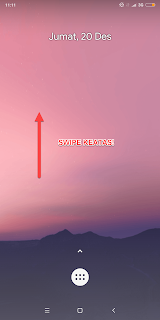



















Tidak ada komentar:
Posting Komentar
Selamat datang diBlog Reza Kuntokz!
Peraturan Berkomentar :
No.1 - Berkomentar yg baik dan benar sesuai dengan artikel terkait.
No.2 - Berkomentar jangan mengandung SARA, SERONOK, SPAM.
No.3 - Dilarang memasang link aktif.
No.4 - Gunakan akun terdaftar untuk berkomentar.
No.5 - Bagi yg melanggar peraturan, komentarnya tidak akan ditampilkan.
=> Moderasi Komentar diaktifkan, semua komentar yang masuk akan ditinjau terlebih dahulu sebelum diterbitkan!
******************************************************************************
Terima kasih atas kunjungannya!